[FIXED] Fehler bei der Speicherzuweisung (100% funktionierend)
Aktualisiert Marsch 2023: Erhalten Sie keine Fehlermeldungen mehr und verlangsamen Sie Ihr System mit unserem Optimierungstool. Holen Sie es sich jetzt unter - > diesem Link
- Downloaden und installieren Sie das Reparaturtool hier.
- Lassen Sie Ihren Computer scannen.
- Das Tool wird dann deinen Computer reparieren.
Der Speicherzuweisungsfehler ist ein sehr häufiger Fehler, mit dem viele Benutzer konfrontiert sind, da aus der Fehlerbeschreibung hervorgeht, dass der Speicher im System nicht ausreicht.Der Fehler tritt auf, wenn eine Anwendung installiert oder ausgeführt wird.Meistens tritt der Fehler bei der Verwendung von schweren Spielen und Software auf.Jedes Mal, wenn der Fehler auftritt, werden ganze Systeme langsam und starten manchmal neu.Oftmals tritt der Fehler jedoch auf, obwohl Platz und Speicher vorhanden sind.In diesem Leitfaden finden Sie alle wichtigen Informationen sowie die Methoden zur Behebung des Fehlers.Doch bevor wir uns den Lösungen zuwenden, sollten wir alle möglichen Ursachen für dieses Problem durchgehen.
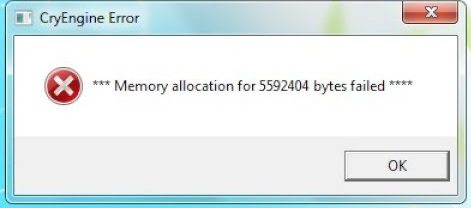
Inhaltsübersicht
- Ursachen für das Problem des Speicherzuweisungsfehlers
- Ähnliche Arten von Fehlerproblemen bei der Speicherzuweisung
- Wie man das Problem der Speicherzuweisung behebt
- 1.Starten Sie Ihr System neu
- 2.Clean Boot durchführen
- 3.Löschen aller temporären Dateien
- 4.Virtuellen Speicher vergrößern
- 5.Durchführen eines CHKDSK-Scans
- 6.System-Reset durchführen
- Schlussfolgerung:
Ursachen für das Problem des Speicherzuweisungsfehlers
Lassen Sie uns nun über die Ursachen des Speicherzuweisungsfehlers sprechen.Bei der Suche nach Informationen haben wir einige sehr häufige Ursachen für dieses Problem herausgefunden, die von den Benutzern gemeldet wurden.Erstens tritt der Fehler aufgrund von temporären Dateien auf, die in Ihrem System gespeichert sind, und zweitens aufgrund von mehreren Hintergrunddiensten, die im Hintergrund ausgeführt werden.Wenn auf Ihrer Festplatte fehlerhafte Sektoren vorhanden sind, erscheint ebenfalls dieser Fehler.Wenn Viren oder Malware in Ihrem System sind auch mögliche Ursachen hinter diesem Fehler.
Wichtige Hinweise:
Mit diesem Tool können Sie PC-Problemen vorbeugen und sich beispielsweise vor Dateiverlust und Malware schützen. Außerdem ist es eine großartige Möglichkeit, Ihren Computer für maximale Leistung zu optimieren. Das Programm behebt häufige Fehler, die auf Windows-Systemen auftreten können, mit Leichtigkeit - Sie brauchen keine stundenlange Fehlersuche, wenn Sie die perfekte Lösung zur Hand haben:
- Schritt 1: Laden Sie das PC Repair & Optimizer Tool herunter (Windows 11, 10, 8, 7, XP, Vista - Microsoft Gold-zertifiziert).
- Schritt 2: Klicken Sie auf "Scan starten", um Probleme in der Windows-Registrierung zu finden, die zu PC-Problemen führen könnten.
- Schritt 3: Klicken Sie auf "Alles reparieren", um alle Probleme zu beheben.
- In Ihrem System gespeicherte temporäre Dateien
- Mehrere Hintergrunddienste, die im Hintergrund laufen
- Fehlerhafte Sektoren auf Ihrer Festplatte
- Viren oder Malware in Ihrem System
- Wenig RAM, Speicher oder CPU
Ähnliche Arten von Fehlerproblemen bei der Speicherzuweisung
- Hackintosh
- Fehlerhafte Speicherzuweisung
- C++
- Matlab-Speicherzuweisung
- Problem der Speicherzuweisung
- Matlab Speicher vergrößern
- Matlab-Speicherabsturz
Wie man das Problem der Speicherzuweisung behebt
Um den Speicherzuweisungsfehler zu beheben.Wir haben einige Methoden zusammengestellt, die sich als nützlich erwiesen haben und den Fehler in wenigen Minuten beheben können.Nachstehend sind die Methoden aufgeführt.
1.Starten Sie Ihr System neu
Sobald Sie die Memory Allocation Error Windows 10 das erste, was Sie tun müssen, ist, um Ihre Maschine neu zu starten.Oft ist der Fehler auf eine vorübergehende Störung in den Diensten zurückzuführen, die durch einen Neustart des Systems behoben werden kann.
2.Clean Boot durchführen
Wenn der Neustart Ihr Problem mit dem Speicherzuweisungsfehler in Simulink nicht behebt, empfehlen wir Ihnen, einen Neustart vorzunehmen.Dies ist eine sehr hilfreiche Methode, bei der alle unerwünschten Hintergrunddienste gestoppt werden, so dass mehr freier Speicherplatz zur Verfügung steht, den Sie für Ihre Arbeit nutzen können.Folgen Sie den Schritten, um zu sehen, wie es gemacht wird.
- SCHRITT 1.Wenn Sie sich auf dem Desktop befinden, drücken Sie dieStrg + Alt +Shift Taste gleichzeitig
- SCHRITT 2.Daraufhin erscheint ein blauer Bildschirm, auf dem SieAufgaben-Manager
- SCHRITT 3.Sobald Sie sich im Task-Manager befinden, gehen Sie zum MenüpunktRegisterkarte Prozess
- SCHRITT 4.Suchen Sie nun die Prozesse, die den meisten Speicher beanspruchen, und beenden Sie sie einfach durch Klicken aufAufgabe beendenTaste
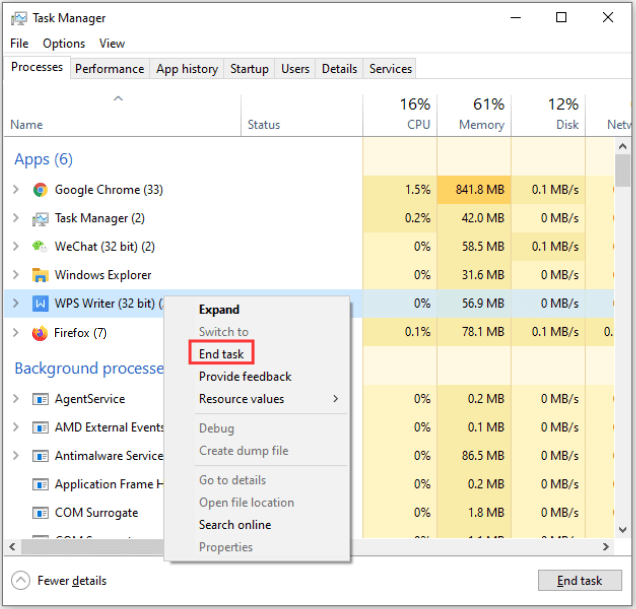
- SCHRITT 4.Sobald Sie alle speicherintensiven Aufgaben beendet haben, öffnen Sie das Programm Ausführen
- SCHRITT 5.Geben Sie im Fenster Ausführen MSConfig ein und drückenEingabe
- SCHRITT 6.Sobald sich das Fenster Systemkonfiguration öffnet,Gehen Sie zumDienstleistungenRegisterkarte und
- SCHRITT 7.Stellen Sie jetzt sicher, dassZeckeaufAlle Microsoft-Dienste ausblenden
- SCHRITT 8.Klicken Sie nun aufAlle deaktivieren,Dadurch werden alle Anwendungsdienste von Drittanbietern gestoppt
- SCHRITT 9.Starten Sie schließlich Ihr System neu und sehen Sie nach, ob der Speicherzuweisungsfehler in Windows 10 immer noch erscheint
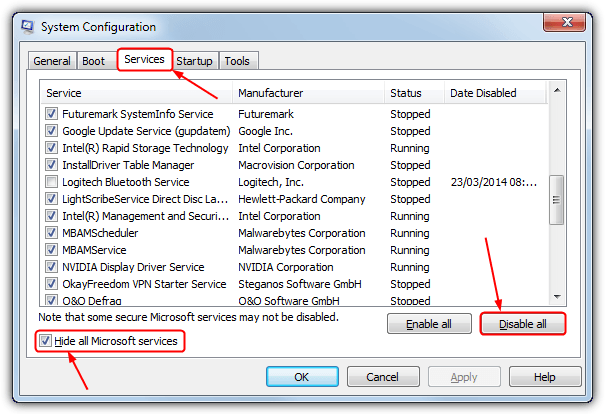
3.Löschen aller temporären Dateien
Stellen Sie sicher, dass Ihr System frei von Cache oder unerwünschten temporären Dateien ist.Diese Dateien stehen in Konflikt mit den laufenden Diensten und nehmen viel Platz in Anspruch.Folgen Sie den Schritten zur Behebung des Speicherzuweisungsfehlers, um diese temporären Dateien zu löschen.
- SCHRITT 1.Klicken Sie im Startmenü aufmein Computer
- SCHRITT 2.Gehen Sie nun im Fenster Mein Computer zu IhremC:Antrieb
- SCHRITT 3.Klicken Sie nun mit der rechten Maustaste und gehen Sie zuEigenschaften
- SCHRITT 4.Gehen Sie im Fenster Eigenschaften auf die Registerkarte Allgemein
- SCHRITT 5.Unten sehen Sie eineBereinigung der Festplatte klicken Sie auf die Schaltfläche
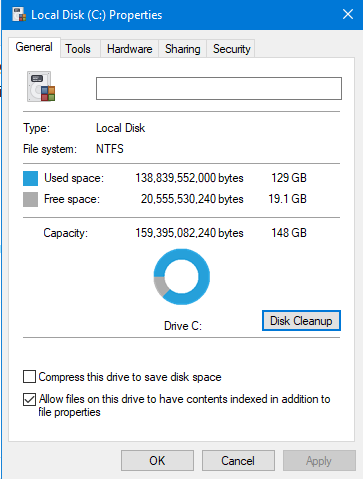
- SCHRITT 6.Sobald Sie auf die Schaltfläche klicken, wird das System nach allen temporären Daten und Cache-Dateien suchen
- SCHRITT 7.Sobald der Scanvorgang abgeschlossen ist, erscheint ein neues Fenster
- SCHRITT 8.Alle Kästchen ankreuzen
- SCHRITT 9.Um den Bereinigungsprozess zu starten, klicken Sie aufOKum den Speicherzuweisungsfehler addr 0xdeadbeef size 0x0 loszuwerden.
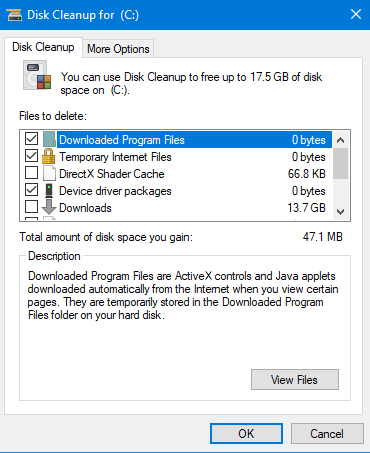
4.Virtuellen Speicher vergrößern
In dieser Methode werden wir versuchen, das Problem zu lösen, indem wir den virtuellen Speicher manuell vergrößern, da der Fehler mac Memory Allocation Error aufgrund von unzureichendem Speicher auftreten kann.Befolgen Sie die Schritte, um das Problem zu beheben.
- SCHRITT 1.Öffnen Sie das Startmenü und geben SieLeistung
- SCHRITT 2.Klicken Sie in den Suchergebnissen aufAnpassen des Aussehens und der Leistung von Windows
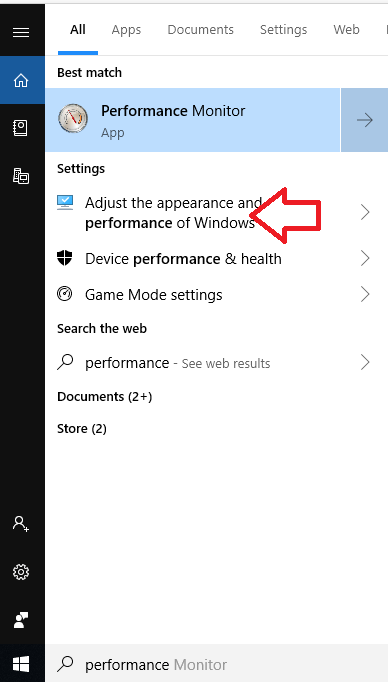
- SCHRITT 3.Es erscheint ein neues Fenster mit dem NamenLeistungsoptionen
- SCHRITT 4. Bewegen Sie sich zumFortgeschrittene Registerkarte
- SCHRITT 5.Unten sehen Sie eineÄndern SieSchaltfläche anklicken
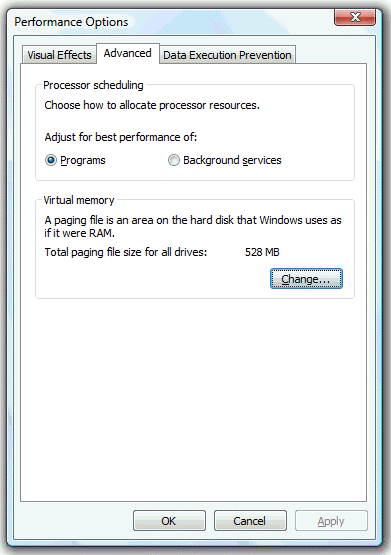
- SCHRITT 6.Wählen Sie das Laufwerk, wenn Sie bei der Installation eine Fehlermeldung erhalten, wählen Sie C:
- SCHRITT 7.Sobald Sie ein Laufwerk ausgewählt haben, wählen Sie untenBenutzerdefinierte Größe
- SCHRITT 8.Füllen Sie die Felder aus. Als Referenz können Sie die Gesamtgröße der Auslagerungsdatei jedes Laufwerks sehen.
- SCHRITT 9.Nachdem Sie die Felder ausgefüllt haben, klicken Sie auf die SchaltflächeSatzTaste
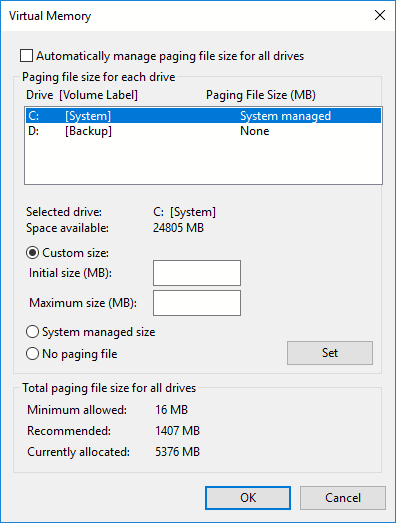
- SCHRITT 10. Endlich,NeustartIhr System und überprüfen Sie, ob der Speicherzuweisungsfehler Hackintosh immer noch auftritt
5.Durchführen eines CHKDSK-Scans
Wir schlagen vor, wenn die oben genannten Memory Allocation Error windows 10 Methode nicht funktioniert führen Sie eine chkdsk Scan, um Probleme mit Ihren Laufwerken zu beheben.
- SCHRITT 1.Öffnen Sie eineBefehlprompt mitAdministratorberechtigung
- SCHRITT 2.Führen Sie nun den folgenden Befehl aus
chkdsk /f
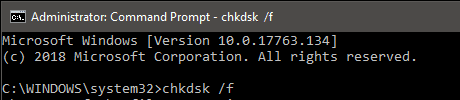
- SCHRITT 3.Der Scan wird durchgeführt, wenn Sie Ihr System neu starten.
- SCHRITT 4.Nachdem der Scan abgeschlossen und Ihr System hochgefahren ist, überprüfen Sie, ob der Speicherzuweisungsfehler Simulink auftritt
6.System-Reset durchführen
Wenn eine der oben genannten Methoden nicht funktionieren, ist die einzige Möglichkeit, den Speicherzuweisungsfehler Windows 10 Problem zu beheben, indem Sie Ihr System zurücksetzen.Befolgen Sie die Schritte, um Ihr System zurückzusetzen.
- SCHRITT 1.Klicken Sie im Startmenü aufStrom
- SCHRITT 2.JetztShift haltenund klicken Sie auf Neustart
- SCHRITT 3.Ihr System wird in der Startup-Reparatur hochgefahren,gehen zuProblembehandlung > Diesen PC zurücksetzen
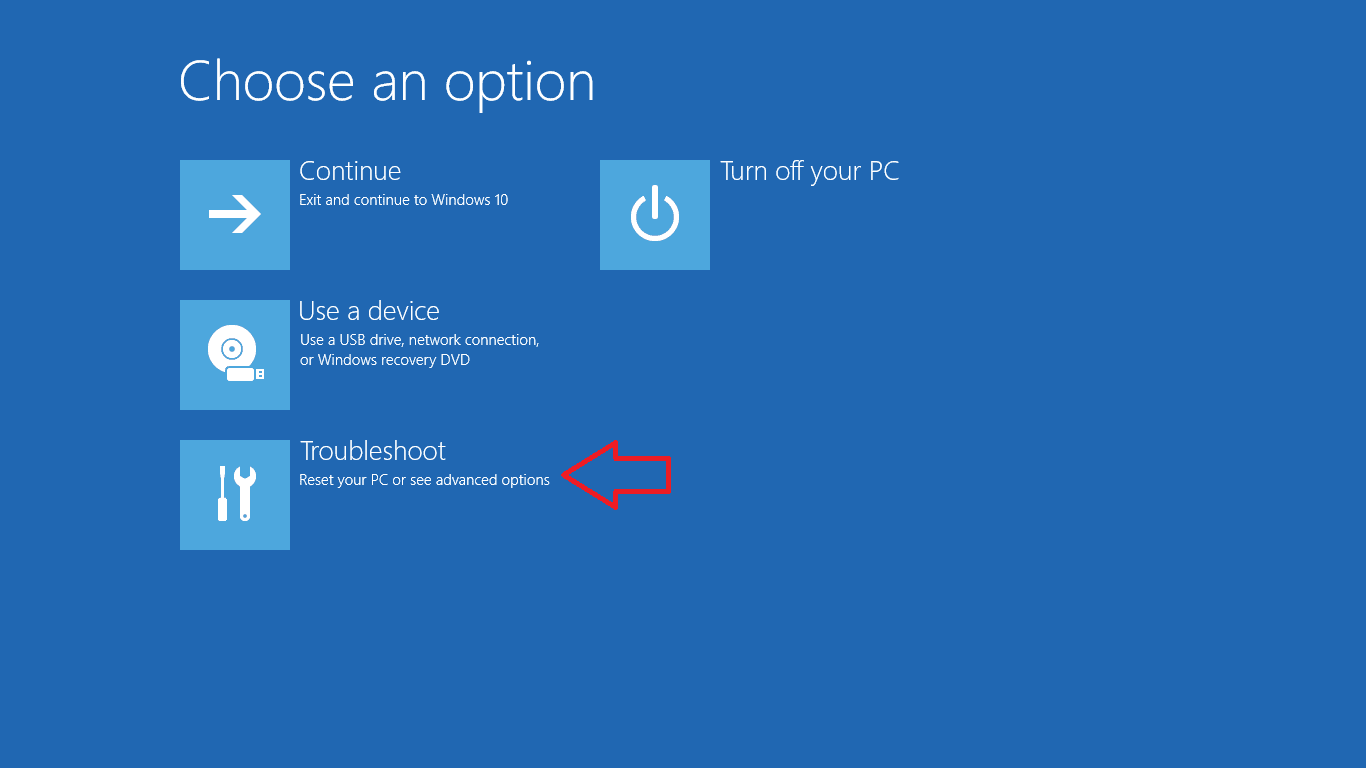
- SCHRITT 4.Wählen Sie, ob Sie Ihre Akten aufbewahrenoder alles entfernen
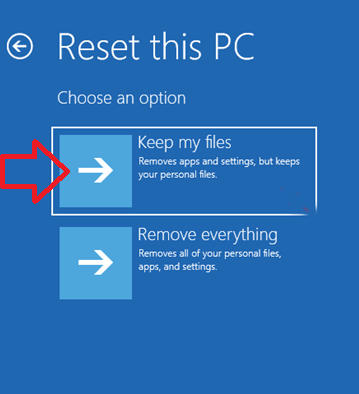
- SCHRITT 5.Klicken Sie nun aufReset-Tasteum den Prozess zu starten
- SCHRITT 6.Nach der Ruhephase wird Ihr System hochgefahren und der Speicherzuweisungsfehler ist behoben.
Schlussfolgerung:
In diesem Leitfaden zur Fehlerbehebung finden Sie alle Methoden und Wege, wie Sie das Problem beheben können.Fehler bei der Speicherzuweisung. Wir haben auch kurze Informationen zu den Ursachen dieses Problems bereitgestellt.Wir hoffen, dass Ihr Problem behoben ist.
Weitere Anleitungen zur Fehlerbehebung und Tipps wie diesen finden Sie unterFehler bei der Speicherzuweisungfolgen Sie uns.Ich danke Ihnen!

